随着科技的发展,U盘已经成为了我们日常生活中必不可少的一个存储设备。但是有时候,我们会发现U盘突然变成了只读状态,也就是常说的U盘被写保护了。这个问题让很多人非常头疼,因为这会导致U盘无法写入数据。该如何解除U盘被写保护的状态呢?接下来,我们将会分享15种方法来解决这个问题。
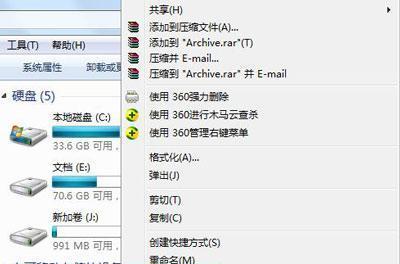
一、检查U盘开关是否处于锁定状态
如果U盘上有一个小开关,那么请检查开关是否处于锁定状态。如果锁定了,您需要将其切换到解锁状态。否则,您将无法对U盘进行任何更改。
二、使用U盘管理员命令
如果您使用的是Windows系统,可以尝试使用管理员命令解除U盘的写保护状态。打开命令提示符,输入“diskpart”命令,并按回车键。接着输入“listdisk”命令,找到您想解除写保护的U盘,并输入“selectdiskn”(n为您的U盘编号)。输入“attributesdiskclearreadonly”命令,这样就可以解除U盘的写保护状态。
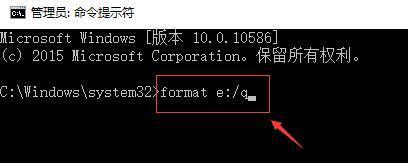
三、检查注册表
在Windows系统中,有些注册表项可能会导致U盘被写保护。您可以打开注册表编辑器,找到下列注册表项:HKEY_LOCAL_MACHINE\SYSTEM\CurrentControlSet\Control\StorageDevicePolicies。如果存在这个项,请检查它的值是否为1。如果是,请将其修改为0,这样就可以解除U盘的写保护状态。
四、使用命令行删除写保护
打开命令提示符窗口,输入命令“diskpart”并按回车。输入“listdisk”命令,查找您的U盘所在的磁盘号。接着,输入“selectdiskn”(n为您的U盘磁盘号)命令。输入“attributesdiskclearreadonly”命令并按回车键。
五、使用磁盘管理
打开磁盘管理,找到您的U盘所在的磁盘号并右键单击。选择属性,并在安全选项卡中单击编辑。在对象名称框中键入“everyone”,勾选“完全控制”并单击确定。
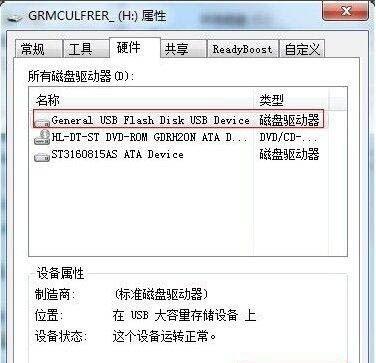
六、使用CMD删除写保护
打开CMD窗口,输入命令“diskpart”并按回车。输入“listdisk”命令,查找您的U盘所在的磁盘号。接着,输入“selectdiskn”(n为您的U盘磁盘号)命令。输入“attributesdiskclearreadonly”命令并按回车键。
七、关闭读写保护
在U盘的根目录下,找到一个名为“Autorun.inf”的文件,并将其删除。同时,在U盘的根目录下新建一个文本文件,将其命名为“autorun.inf”并将下列代码粘贴进去:
[autorun]
open=
icon=
八、使用低级格式化工具
使用低级格式化工具可以清除U盘上的所有数据和分区,重新格式化U盘并解除写保护。但是,请注意备份好您的数据,因为这会将所有数据清除。
九、检查病毒
有时候,病毒会导致U盘被写保护。您可以使用杀毒软件进行全盘扫描,找到并清除病毒。
十、更换U盘
如果您的U盘被写保护了很久,使用以上方法仍无法解决问题,那么您可能需要更换一张新的U盘。
十一、检查电脑
如果您的电脑上有硬件或软件问题,也可能导致U盘被写保护。您可以检查电脑上的设备是否正常,或者尝试在其他电脑上使用U盘。
十二、使用注册表
在Windows系统中,有一些注册表项可能会导致U盘被写保护。您可以打开注册表编辑器,找到下列注册表项:HKEY_LOCAL_MACHINE\SYSTEM\CurrentControlSet\Control\StorageDevicePolicies。如果存在这个项,请检查它的值是否为1。如果是,请将其修改为0,这样就可以解除U盘的写保护状态。
十三、使用磁盘清理工具
使用磁盘清理工具可以清除U盘上的所有数据和分区,重新格式化U盘并解除写保护。但是,请注意备份好您的数据,因为这会将所有数据清除。
十四、重装驱动程序
有时候,驱动程序可能会出现问题,导致U盘被写保护。您可以尝试卸载并重新安装驱动程序。
十五、联系厂家
如果您的U盘仍然被写保护,请联系U盘厂家寻求帮助。
U盘被写保护可能会让人感到非常困扰,但是我们提供了15种方法可以解决这个问题。每种方法都有其适用范围,请根据具体情况选择最合适的方法来解决问题。如果您的U盘仍然被写保护,请联系U盘厂家或专业技术人员进行帮助。




